溫馨提示×
您好,登錄后才能下訂單哦!
點擊 登錄注冊 即表示同意《億速云用戶服務條款》
您好,登錄后才能下訂單哦!
本篇內容介紹了“Contos中怎么安裝和測試docker”的有關知識,在實際案例的操作過程中,不少人都會遇到這樣的困境,接下來就讓小編帶領大家學習一下如何處理這些情況吧!希望大家仔細閱讀,能夠學有所成!
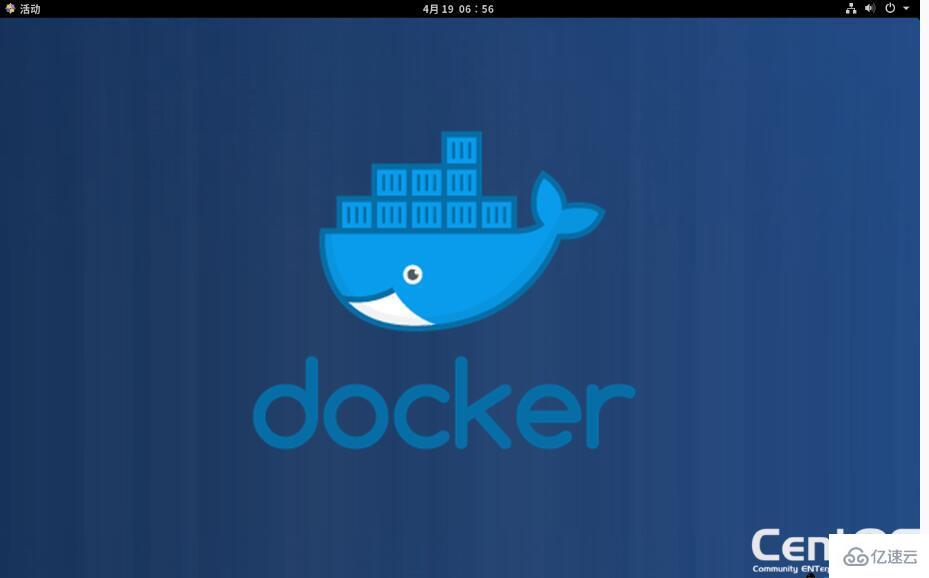
添加Docker存儲庫
首先,我們必須添加一個外部存儲庫以獲得Docker CE。我們將使用官方的Docker CE CentOS存儲庫。
安裝步驟:
$curl https://download.docker.com/linux/centos/docker-ce.repo -o /etc/yum.repos.d/docker-ce.repo % Total % Received % Xferd Average Speed Time Time Time Current Dload Upload Total Spent Left Speed 100 2424 100 2424 0 0 2669 0 --:--:-- --:--:-- --:--:-- 2666
$yum install https://download.docker.com/linux/Fedora/30/x86_64/stable/Packages/containerd.io-1.2.6-3.3.fc30.x86_64.rpm Docker CE Stable - x86_64 9.3 kB/s | 22 kB 00:02 上次元數據過期檢查:0:00:01 前,執行于 2020年04月19日 星期日 05時23分13秒。 containerd.io-1.2.6-3.3.fc30.x86_64.rpm 544 kB/s | 21 MB 00:40 依賴關系解決。 ================================================================================ 軟件包 架構 版本 倉庫 大小 ================================================================================ 安裝: containerd.io x86_64 1.2.6-3.3.fc30 @commandline 21 M 替換 runc.x86_64 1.0.0-64.rc9.module_el8.1.0+272+3e64ee36 事務概要 ================================================================================ 安裝 1 軟件包 總計:21 M 確定嗎?[y/N]: y
$yum install docker-ce 上次元數據過期檢查:0:01:42 前,執行于 2020年04月19日 星期日 05時23分13秒。 依賴關系解決。 ================================================================================ 軟件包 架構 版本 倉庫 大小 ================================================================================ 安裝: docker-ce x86_64 3:19.03.8-3.el7 docker-ce-stable 25 M 安裝依賴關系: libcgroup x86_64 0.41-19.el8 base 70 k docker-ce-cli x86_64 1:19.03.8-3.el7 docker-ce-stable 40 M 事務概要 ================================================================================ 安裝 3 軟件包 總下載:64 M 安裝大小:273 M 確定嗎?[y/N]: y
$systemctl start docker
我們可以用以下命令檢查該服務是否正在正常運行:
$systemctl status docker ● docker.service - Docker Application Container Engine Loaded: loaded (/usr/lib/systemd/system/docker.service; disabled; vendor pre> Active: active (running) since Sun 2020-04-19 05:28:15 EDT; 8min ago Docs: https://docs.docker.com Main PID: 60217 (dockerd) Tasks: 15 Memory: 195.9M CGroup: /system.slice/docker.service ├─60217 /usr/bin/dockerd -H fd:// --containerd=/run/containerd/conta> └─60528 /usr/bin/docker-proxy -proto tcp -host-ip 0.0.0.0 -host-port>
到此,Docker僅是安裝成功,其他功能有待測試。
“Contos中怎么安裝和測試docker”的內容就介紹到這里了,感謝大家的閱讀。如果想了解更多行業相關的知識可以關注億速云網站,小編將為大家輸出更多高質量的實用文章!
免責聲明:本站發布的內容(圖片、視頻和文字)以原創、轉載和分享為主,文章觀點不代表本網站立場,如果涉及侵權請聯系站長郵箱:is@yisu.com進行舉報,并提供相關證據,一經查實,將立刻刪除涉嫌侵權內容。